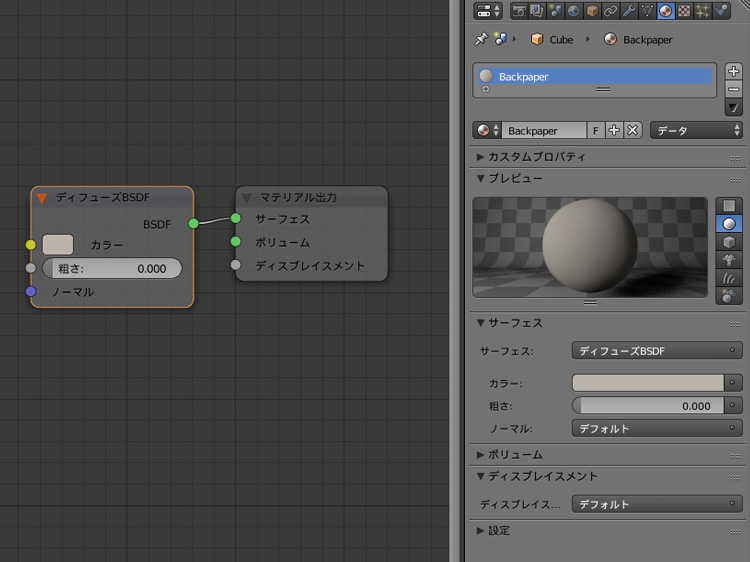Blenderでバックペーパー制作

Blenderで3DCG制作をするとき、バックペーパー(写真撮影用背景紙)があると便利なので、制作方法をまとめました。
バックペーパーを制作
● バックペーパーのモデリング
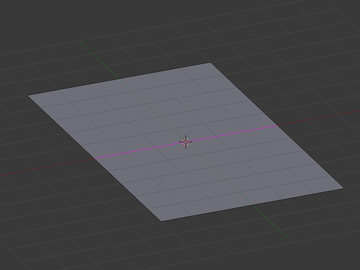
基本的なモデリングは、「Blenderでモデリング」にまとめていますが、起動したさいに配置される立方体オブジェクトは不要なので、「X」で削除します。
「Shift」+「A」で平面を追加し、プロパティシェルフ(「N」で表示される右側のツールバー)で寸法のXを6、Yを10にします。寸法は任意の大きさで大丈夫ですが、奥行きがあった方が使いやすいです。
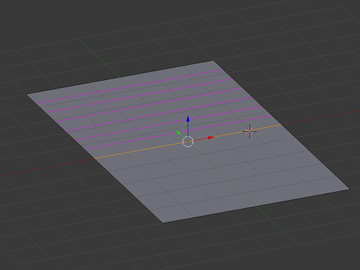
編集モードにして、「Ctr」+「R」で中央をループカットします。さらに奥側半面にループカットで辺を6本生成します。ループカットはマウスホイールで生成する辺の数を増減できます。
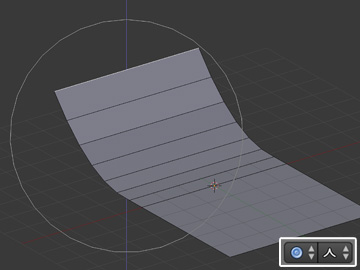
背面を立たせるため、奥側の辺を選択してZ軸方向に持ち上げます。そのまま持ち上げてもうまくいかないので、プロモーショナル編集モードを有効にして、タイプをシャープにして、持ち上げます。
プロモーショナル編集モードは、作業の影響範囲を設定できる機能です。Z軸方向に持ち上げた際、表示される円の大きさをマウスホイールで調整して、影響範囲を設定できます。
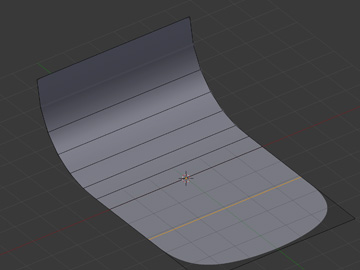
細分割曲面モディファイアーで滑らかにします。細分割曲面を設定すると、角が曲面になってしまうので、ループカットで辺を追加して、角をシャープにします。
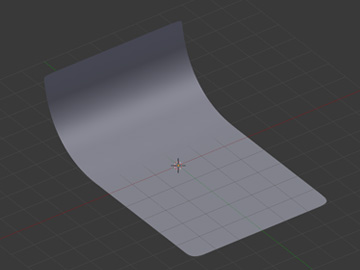
これで、バックペーパーのモデリングの完了です。
プロモーショナル編集モードや細分割曲面は慣れてないとわかりづらい機能で、Blenderを始めたばかりのころバックペーパーってどうやって作るの?と悩みましたが、慣れてくると意外と簡単なことがわかります。
● マテリアルを設定
オブジェクトモードで、バックペーパーを選択して、マテリアルを新規作成します。シャンパンゴールドのような色にしたかったので、カラーを設定し、マテリアルはディフューズBSDFにしました。
レンダリングエンジンは、Cyclesレンダーを使用しています。
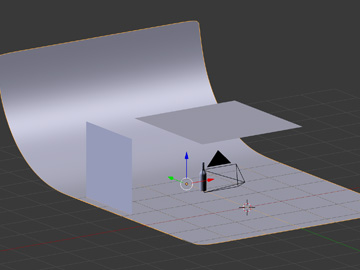
せっかくなので、カメラとライティングを設定し、ワインボトルを置いてレンダリングしてみます。

しっとりとした高級感のある絵にしたかったので、ワールドの背景を黒にして、ライトのカラーも少しシャンパンゴールドのような色にしました。

レンダリングして、バックペーパーの完成です。オブジェクト単体をきれいに見せたい時など、バックペーパーがあると便利です。